كيفية إصلاح "خطأ عارض الصوت على Youtube" على جهاز الكمبيوتر؟
نشرت: 2022-01-31إنه حقًا مزعج للغاية عندما ينبثق الإشعار " خطأ عارض الصوت على Youtube". بعد القيام بكل الأعمال التي يحتاجها الطبق قبل طهيه ، وفجأة عند فتح youtube ، كل ما يمكنك رؤيته هو " Audio Renderer Error Youtube".
لا يقتصر الأمر على الطهي فحسب ، بل يمكن أن يكون أي شيء تحتاجه لمشاهدته على موقع youtube ، ولكن موقع youtube ببساطة لا يفهم إلحاح الأمر. عندما يصل هذا السيناريو ، كل ما يمكنك فعله هو إيجاد طرق لإصلاحه.
لذلك ، سأقدم لك طرقًا تحول فيها إحباطك إلى إصلاح الشيء اللعين. حدث هذا معي عدة مرات ، وثق بي فقدته في كل مرة.
هناك أشخاص حولهم يفضلون الاستماع إلى الموسيقى على youtube بدلاً من أي تطبيق لتدفق الموسيقى. إنه أمر غير عادل بالنسبة لهم ، كلما ظهر "خطأ في عارض الصوت على Youtube" .
لذلك ، دعنا نرى ما هي الطرق التي تؤدي بها بسرعة وإصلاح الخطأ.
محتويات
- 1 كيفية إصلاح "خطأ عارض الصوت على Youtube"؟ - إعادة تشغيل أجهزة تشغيل الصوت
- 2 كيفية إصلاح "خطأ عارض الصوت على Youtube"؟ - أعد تشغيل جهازك
- 3 كيفية إصلاح "خطأ عارض الصوت على Youtube"؟ - انتقل إلى استكشاف أخطاء الصوت وإصلاحها
- 4 كيفية إصلاح "خطأ عارض الصوت على Youtube؟" - أعد تشغيل برامج تشغيل الصوت
- 5 كيفية إصلاح "خطأ عارض الصوت على Youtube"؟ - تحديث برنامج تشغيل الصوت
- 5.1 تنزيله يدويًا
- 5.2 تم تنزيله تلقائيًا
- 6 كيفية إصلاح "خطأ عارض الصوت على Youtube"؟ - التراجع عن برنامج تشغيل الصوت
- 7 كيفية إصلاح "خطأ عارض الصوت على Youtube"؟ - نفس النموذج لبرنامج تشغيل الصوت و ASIO Driver
- 8 التفاف كل شيء
كيفية إصلاح "خطأ عارض الصوت على Youtube"؟ - إعادة تشغيل أجهزة تشغيل الصوت
يمكن أن تكون سماعات الرأس التي نستخدمها أثناء الاستماع إلى youtube ، والتي يتم توصيلها بشكل عام بجهاز الكمبيوتر الخاص بك ، هي الطريقة الأولى التي يمكنك استخدامها لإصلاح الخطأ. كلما واجهت هذا الخطأ ، أزلت سماعة الرأس ثم أعدت توصيلها مرة أخرى.
لقد نجحت بالفعل. تم إصلاح الخطأ وتمكنت من بث مقاطع الفيديو على Youtube بالطريقة التي اعتدت عليها.
لكن النقطة السالبة في هذه الطريقة هي أنها قد لا تعمل في كل مرة ، لذلك لإصلاح الخطأ بشكل دائم ، سيتعين عليك قراءة جميع الطرق المذكورة أدناه.
قد ترغب في قراءة: YouTube ++ Download Free APK لأجهزة iOS و Android .
كيفية إصلاح "خطأ عارض الصوت على Youtube"؟ - أعد تشغيل جهازك
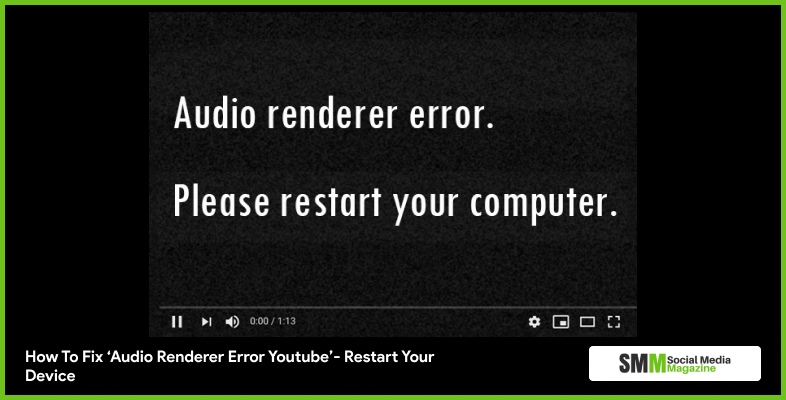
قد تؤدي إعادة تشغيل هاتفك الخلوي أو علامة التبويب أو الكمبيوتر إلى إصلاح الخطأ. لكنني أعلم أن الخطأ سيعود بعد دقيقتين. لذلك يمكن تجربة هذه الطريقة ولكن لا يمكن الاعتماد عليها حقًا.
لذلك ، هناك طرق أخرى ذكرتها ، استمر في استعراضها جميعًا وتطبيقها إن أمكن وأي منها يعمل حقًا.
كيفية إصلاح "خطأ عارض الصوت على Youtube"؟ - انتقل إلى استكشاف أخطاء الصوت وإصلاحها
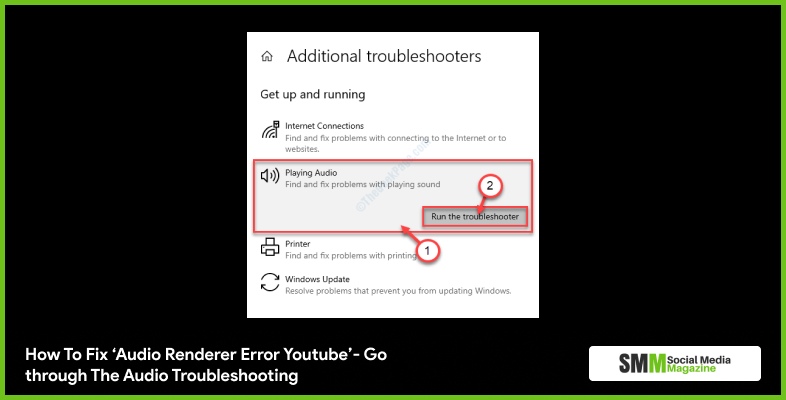
على جهاز الكمبيوتر الخاص بك ، إذا واجهت هذا الخطأ ، فاعلم أن Windows 10 يحتوي على مستكشف أخطاء ومصلح لإصلاح المشكلات الشائعة. هناك العديد من مستكشفات الأخطاء ومصلحاتها لمشاكل مختلفة. بالنسبة لهذا الخطأ المحدد ، استخدم مستكشف أخطاء الصوت ومصلحها لحلها.
- اضغط على مفتاح شعار Windows + R لفتح مربع التشغيل ، ثم اكتب إعدادات ms: استكشاف الأخطاء وإصلاحها.
- انقر فوق تشغيل الصوت ، ثم انقر فوق تشغيل مستكشف الأخطاء ومصلحها. انتظر حتى يتم التحقيق.
- اختر الجهاز المرتبط بتصيير الصوت ثم انقر فوق التالي.
- إذا كانت هناك أي مشكلة ، فستبحث في استراتيجية إصلاح. انقر فوق نعم وقم بإصلاحها.
- أعد تشغيل الكمبيوتر وتحقق مما إذا كانت المشكلة قد تم إصلاحها أم لا.
اقرأ المزيد: هل يوتيوب وسائل التواصل الاجتماعي؟ - إليك ما يجب أن تعرفه
كيفية إصلاح "خطأ عارض الصوت على Youtube؟" - أعد تشغيل برامج تشغيل الصوت
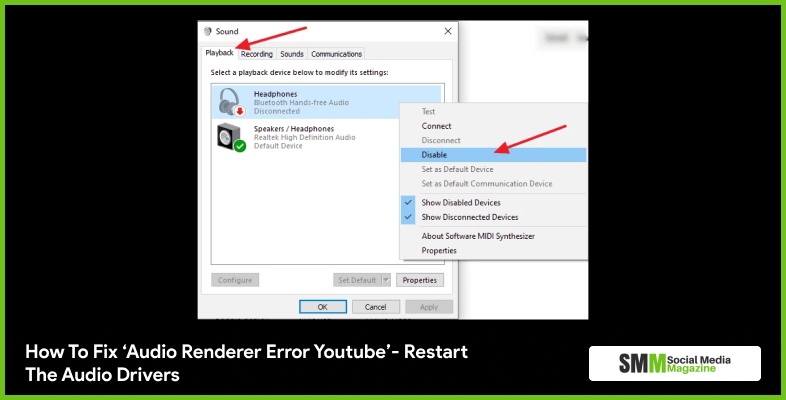
في بعض الأحيان ، توجد فرص حيث قد يكون نظام التشغيل قد احتل بعض ملفات النظام الديناميكية التي قد تؤثر على جهاز الصوت وتتسبب في حدوث خطأ.

يمكن أن تساعد إعادة تشغيل الصوت في تحرير الملفات المشغولة ويمكن أن تعيد جهاز الصوت إلى الوضع الطبيعي. لذلك حاول القيام بذلك.
- مفتاح شعار Windows + R ، ثم اكتب "devmgmt.msc". اضغط دخول.
- في الجهاز ، انقر فوق المدير على أجهزة التحكم في الصوت والفيديو والألعاب. انقر بزر الماوس الأيمن وحدد "تعطيل الجهاز" على كل محول صوت.
- انتظر لمدة ثانية ، ثم انقر بزر الماوس الأيمن وحدد تمكين الجهاز على كل محول صوت أيضًا.
- أعد تشغيل جهازك.
كيفية إصلاح "خطأ عارض الصوت على Youtube"؟ - تحديث برنامج تشغيل الصوت
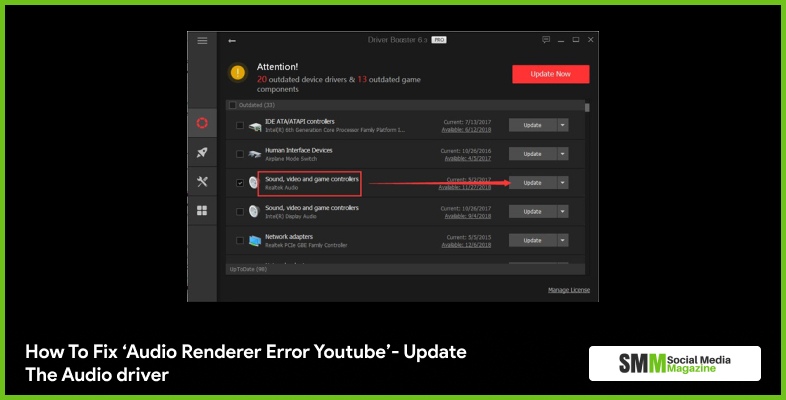
هناك العديد من الأسباب التي تجعل أجهزة الكمبيوتر تظهر أخطاء وأحد هذه الأسباب هو برامج التشغيل القديمة لأجهزتك. يجب أن تبحث دائمًا عن أجهزتك ليتم التحقق منها وأن يكون لديك أحدث برامج التشغيل الصحيحة. يجب عليك تحديث تلك التي لا تفعل ذلك.
هناك طريقتان يمكنك من خلالهما الحصول على برامج التشغيل الصحيحة ، أحدهما يدويًا والآخر تلقائيًا.
قم بتنزيله يدويًا
لتحديث برنامج التشغيل الخاص بك يدويًا ، يجب عليك زيارة موقع الشركة المصنعة على الويب والبحث عن أحدث برنامج تشغيل حالي. تأكد من اختيار برامج التشغيل المتوافقة مع إصداراتك فقط.
تم تنزيله تلقائيًا
إذا لم يكن لديك ما يكفي من الوقت أو الصبر لتحديث برنامج التشغيل الخاص بك يدويًا ، فيمكنك القيام بذلك عن طريق تنزيله تلقائيًا بمساعدة Driver Easy. سيتعرف هذا على نظامك وسيساعدك في العثور على برنامج التشغيل الصحيح لجهازك.
كيفية إصلاح "خطأ عارض الصوت على Youtube"؟ - استرجاع برنامج تشغيل الصوت
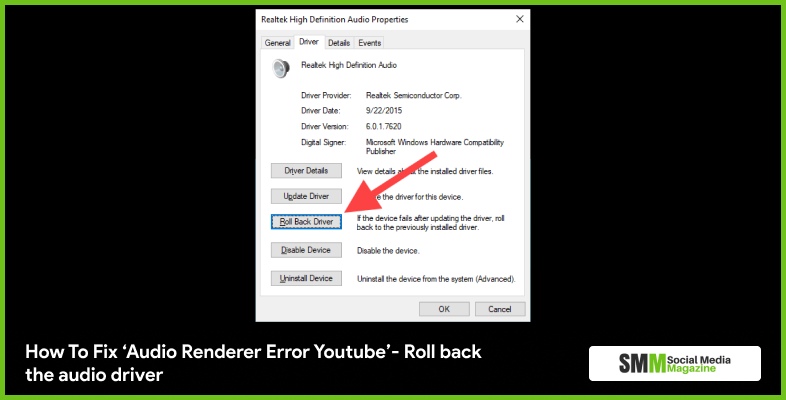
عندما ترى هذا الخطأ ، يجب عليك التحقق من برامج التشغيل الخاصة بك والبحث عن أحدث إصدار محدث. يجب عليك أيضًا البحث عن توافقه مع نظامك لأنه في بعض الأحيان لا يعمل أحدث إصدار من برنامج تشغيل الجهاز بشكل صحيح على النظام ويتفاعل مع عملية بدء التشغيل العادية للكمبيوتر.
إليك كيف يمكنك حل المشكلة:
- اضغط على مفتاح شعار Windows و R معًا لاستدعاء مربع التشغيل.
- اكتب "Devmgmt.msc" ، وانقر فوق "موافق".
- في مدير الجهاز ، انقر فوق أجهزة التحكم في الصوت والفيديو والألعاب ، ثم انقر بزر الماوس الأيمن على محول الصوت ثم الخصائص.
- أسفل علامة تبويب برنامج التشغيل ، انقر فوق برنامج تشغيل العودة إلى الحالة السابقة ، ثم اتبع التعليمات التي تظهر على الشاشة. ها أنت ذا.
- أعد تشغيل الكمبيوتر ومعرفة ما إذا كان الخطأ قد اختفى أم لا.
يجب عليك التحقق من: نصائح حول كونك مستخدمًا ناجحًا على Youtube: منظور تجاري .
كيفية إصلاح "خطأ عارض الصوت على Youtube"؟ - نفس النموذج لبرنامج تشغيل الصوت و ASIO Driver
إذا كان لديك برنامج إعداد جهاز الصوت ASIO وانبثق الخطأ ، يمكنك تجربة هذه الطريقة لحلها. يمكن أن تكون المشكلة بين نظام صوت windows وإعدادات مشغل الصوت ASIO.
لذلك يُقترح استخدام نفس معدل العينة على كلا النظامين ، وإليك الخطوات التي يجب اتباعها لإصلاحها:
- عند الضغط على لوحة المفاتيح ، يكون مفتاح شعار Windows معًا لتنشيط مربع التشغيل.
- اكتب "mmsys.cpl" وانقر فوق "موافق".
- أسفل علامة تبويب التشغيل ، حدد جهاز الصوت الذي به المشكلة وانقر فوق الخصائص.
- انقر فوق علامة التبويب خيارات متقدمة حدد معدل العينة ثم انقر فوق موافق.
- ارجع إلى نافذة الصوت ، انقر فوق تطبيق ثم موافق.
- افتح إعدادات برنامج التشغيل واختر علامة تبويب الصوت ، ثم حدد معدل العينة.
- أعد تشغيل الكمبيوتر ومعرفة ما إذا كنت قد نجحت في إصلاح الخطأ.
التفاف كل شيء
هناك تذهب مع كيفية إصلاح خطأ عارض الصوت على YouTube على جهاز الكمبيوتر ، لقد تحدثنا عن 7 طرق يمكنك اتباعها لإصلاح الخطأ.
تعمل Youtube والعديد من التطبيقات الأخرى بشكل غريب في بعض الأحيان ، لكن هذا لا يعني أنه لا توجد طريقة لإصلاحها. تثبت هذه المقالة أنه يمكن إصلاح هذا الخطأ إلى الأبد. من بين هذه الطرق السبع ، عليك أن تفهم الطريقة المناسبة لك.
اترك تعليقًا في قسم التعليقات وشاركنا تجربتك.
اقرأ أيضا:
- أفضل 10 طرق للترويج لقناتك على YouTube مجانًا
- 10 نصائح حول كيفية استخدام YouTube لتسويق عملك
- 6 نصائح وحيل لتعزيز تجربة عملاء التجارة الإلكترونية
